文章详情页
u深度怎么装win10系统
浏览:66日期:2023-05-21 18:21:20
win10系统是现下最为流行的一款精品系统,这款系统非常的智能好用,受到众多用户们喜爱,但是很多的用户们都不清楚安装方法,其实使用U启动来装win10系统非常的方便,快来看看详细的教程吧~
u深度怎么装win10系统:第一步、准备工作:
1、准备好U盘启动盘【查看U启动U盘启动盘制作教程】
2、下载你需要使用的win10系统,下载完成后拷贝到U盘启动盘中。
3、查看自己电脑的U盘启动快捷键【查看电脑U盘启动快捷键大全】
4、将电脑模式更改为Ahci模式,否则安装系统完成后,会出现蓝屏。 【查看ahci模式怎么开启 】
第二步、开始安装:
1、将你制作好的U盘启动盘插入电脑以后,开启电脑,在开机画面出现后,按下U盘启动快捷键进入U深度菜单,选择第二项:【02】u深度WIN8 PE标准版(新机器)回车进入。
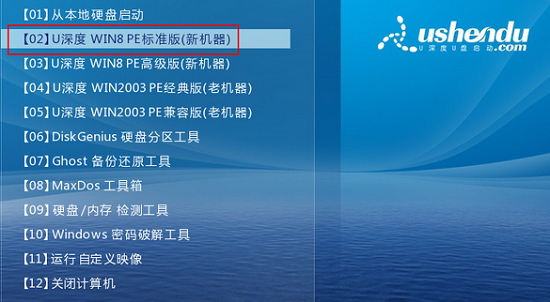
2、选择以后,会进入pe系统,然后打开桌面上的“U深度PE装机工具”,然后点击“浏览”。
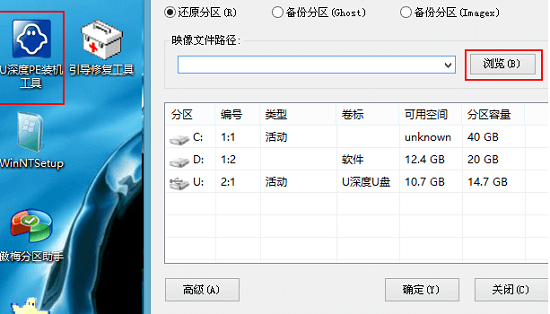
3、然后找到我们的win10系统,找到后在下方点击“打开”。
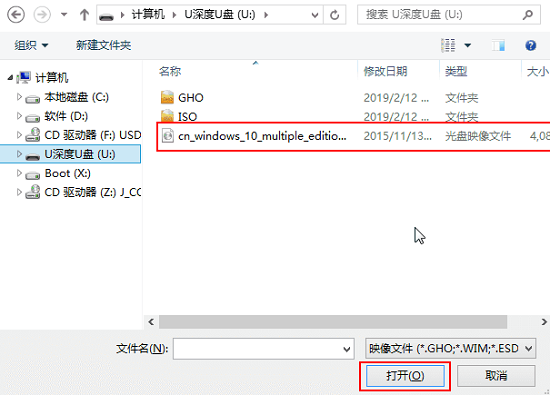
3、选择完成后,我们默认选择安装在C盘,点击“确定”。
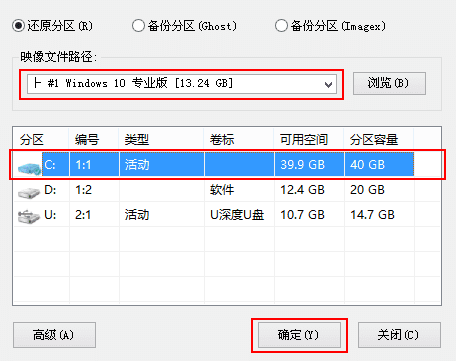
6、弹出窗口询问是否进行还原操作,不用修改其他的设置,点击“确定”就行了。
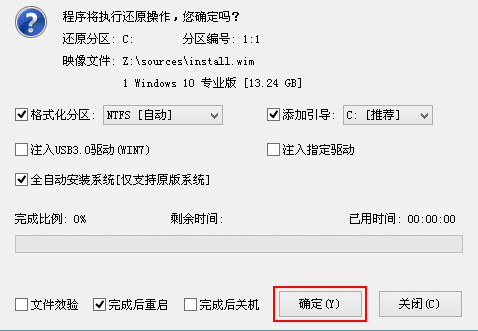
8、然后系统开始释放系统镜像文件,释放完后,电脑会重启,然后继续安装win10系统,请用户们耐心等待即可。
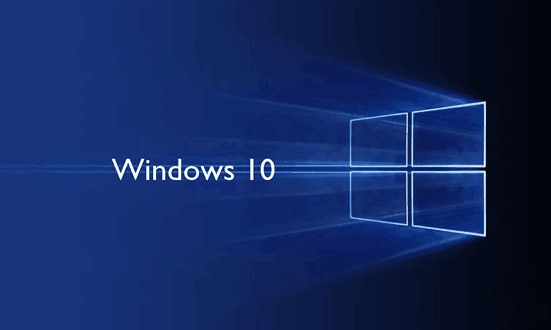
以上就是u深度怎么装win10系统的全部内容,望能这篇u深度怎么装win10系统可以帮助您解决问题,能够解决大家的实际问题是好吧啦网一直努力的方向和目标。
相关文章:
1. 统信uos系统怎么管理打印界面和打印队列?2. 如何从Windows 10升级到Windows 11?Win10升级到Win11的正确图文步骤3. 中兴新支点操作系统全面支持龙芯3A3000 附新特性4. Win11系统搜索不到蓝牙耳机怎么办?Win11搜索不到蓝牙耳机解决方法5. UOS系统怎么滚动截图? UOS滚动截图的使用方法6. uos如何安装微信? uos系统微信的安装教程7. 统信UOS系统怎么禁止窗口特效? 统信关闭窗口特效的技巧8. 电脑怎么安装双系统?Win11 和 Win7双系统安装图文教程9. grub2引导freebsd详解10. 鼠标怎么设置为左手? deepin20左手鼠标设置方法
排行榜

 网公网安备
网公网安备